【2024最新】iPhoneのロック画面がスワイプできない時の対処法
美恵子
2024-03-01
概要
今回は、iPhoneのロック画面がスワイプできない場合の対処法をご紹介します。信頼性の高い「Passvers iPhoneロック解除」を使えば、スワイプができなくてもiPhoneの画面ロックを最も簡単かつ迅速に解除できますので、ぜひお見逃しなく!
通常、ロック画面をスライドしてパスワードを入力することでiPhoneの画面ロックを解除できますが、ロック画面をスワイプしても反応がなく、画面ロックを解除できない場合があります。 スワイプできないとiPhoneでホーム画面を開いたり、着信を受けたりすることができなくなるので煩わしいです。本記事では、iPhoneのロック画面がスライドできない原因と解決方法を紹介します。iPhone 14/13/12/11/Xなど全モデルでこのようなお困りの方は参考にしてみてください。
iPhoneのロック画面がスワイプできない原因
iPhoneのロック画面がスワイプでロック解除できない場合、以下の原因が考えられます。
原因1、 iPhoneのiOSに不具合がある
iPhoneにインストールされているiOSが古い場合、またはインストールされているiOSに不具合が発生する場合、iPhoneでスワイプ操作や画面ロック解除ができないことがあります。 古いバージョンのiOSをご利用の方は、iOSのバージョンをアップデートしてください。
原因2、 iPhoneのロック画面がフリーズしている
ロック画面でスワイプしてiPhoneの画面のロックを解除できない場合は、ロック画面がフリーズしていることが原因かもしれません。 複数のアプリを同時に実行して、iPhoneに過大な負荷がかかっている場合、フリーズが発生することがあります。
原因3、iPhoneの画面に保護フィルムを貼ってある
また、iPhoneの画面保護フィルムの原因でiPhoneの画面がスワイプできないこともあります。厚いフィルムを貼ると、タッチを感知できず、スワイプできない場合があります。あるいは、フィルム貼付時に画面をきれいに拭き取らず、ホコリなどがあると、iPhoneのロック画面がスライドできなくなりました。
原因4、 iPhoneのストレージの空き容量が足りない
iPhoneのストレージの空き容量が足りなくなると、iPhoneの動作が遅くなったり、スワイプできなくなったりすることがあります。iPhoneのストレージ容量の状況は、iPhoneの「設定」>「一般」>「iPhoneストレージ」で確認できます。定期的にストレージ容量をクリアすることもおすすめします。
原因5、 iPhoneの画面の不具合が発生する
ズーム機能をオンにすると、iPhoneの画面が知らないうちに拡大され、スワイプして画面のロックを解除できなくなります。画面をダブルタップして、画面の拡大を解除してみてください。
iPhoneのロック画面がスワイプできない場合の対処法
対処法1、iPhoneを再起動する
iPhoneロック画面がスライドできない場合は、強制再起動を試みると問題が解決する可能性があります。スワイプ操作なしでiPhoneを強制的に再起動させる方法は、機種によって異なります。
- iPhone6以前の場合:
ステップ1、スリープボタンとホームボタンを同時に長押しします。
ステップ2、Appleロゴが表示されたら、両方のボタンを離します。
- iPhone7シリーズの場合:
ステップ1、スリープボタンと音量ダウンボタンを同時に長押しします。
ステップ2、Appleロゴが表示されたら、ボタンを放します。
- iPhone8以降の場合:
ステップ1、音量アップボタンを押してからすぐに離し、音量ダウンボタンを押してからすぐに離します。
ステップ2、スリープボタンを長押しし、Appleロゴが表示されたらボタンを離します。
対処法2、 iPhoneのフィルムを剥がしてみる
iPhoneに画面保護フィルムを貼っている場合は、画面保護フィルムを取り外して、もう一度正常にスライドできるかどうかを確認してください。保護フィルムをはがしても iPhoneの画面をスライドできない場合は、別の対処法で試してみてください。
対処法3、 一挙解決!iPhoneロック解除ソフトでiPhoneのロックを解除?
専門的なソフト「Passvers iPhoneロック解除」を使えば、スワイプできないiPhoneの画面を素早く解除できます。iPhoneでスワイプ操作をしなくても、簡単かつ安全に画面ロックを解除可能です。iPhoneの画面ロックを解除するだけでなく、Apple IDを削除し、スクリーンタイムの制限を解除することもできます。 iPhone 14/13/12/11/8/Xなどすべてのモデルでもスワイプして画面のロックを解除できない場合は、それを解決できます。また、最新のiOS 16およびそれ以前のバージョン (iOS 11 を含む) にも対応しており、 iPad/iPod Touchにも対応しています。
iPhone画面ロック解除ソフトおすすめはこちら>>>
iPhone画面ロック解除ソフトおすすめはこちら>>>
次に、「Passvers iPhoneロック解除」でiPhoneの画面ロックを解除する方法を紹介します。
ステップ1、インストールされた「Passvers iPhoneロック解除」を開き、ソフトのメン画面で「パスコード 解除」を選択します。
ステップ2、次に「スタート」をクリックして、画面がスワイプできないiPhoneをパソコンに接続します。
ステップ3、ソフトで接続されたiPhoneのデバイス情報を表示されます。デバイス情報を変更して確認したら、もう一度「スタート」をクリックしてください。
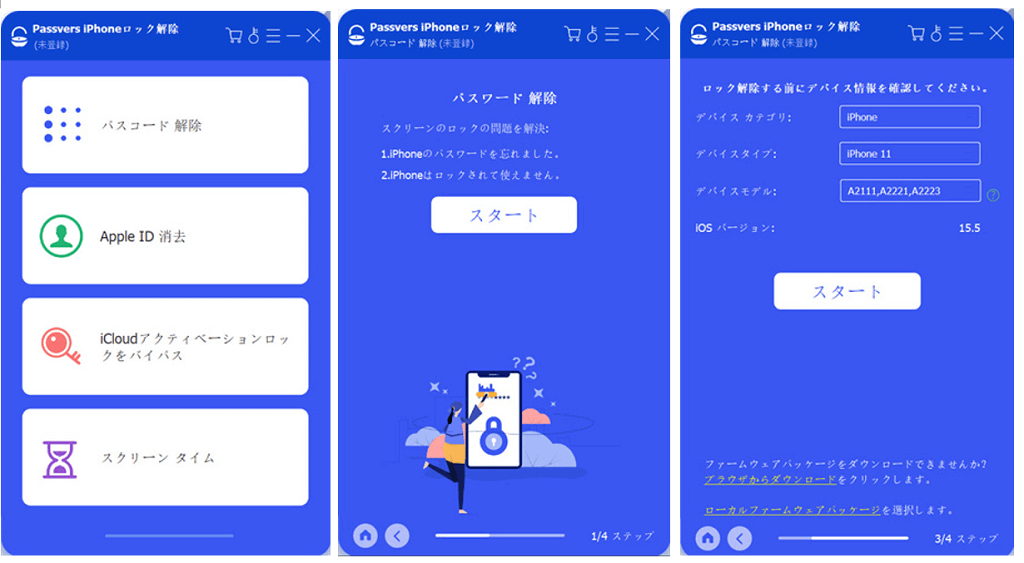
ステップ4、スワイプできないiPhoneの画面ロックを解除するためのファームウェアパッケージをダウンロードします。ダウンロードが完了したら「アンロック」を押し、「0000」を入力して再度「アンロック」クリックすると、iPhoneの画面ロック解除が始まります。
ステップ5、iPhoneの画面ロック解除が完了したら、引き続きiPhoneで作業することができます。
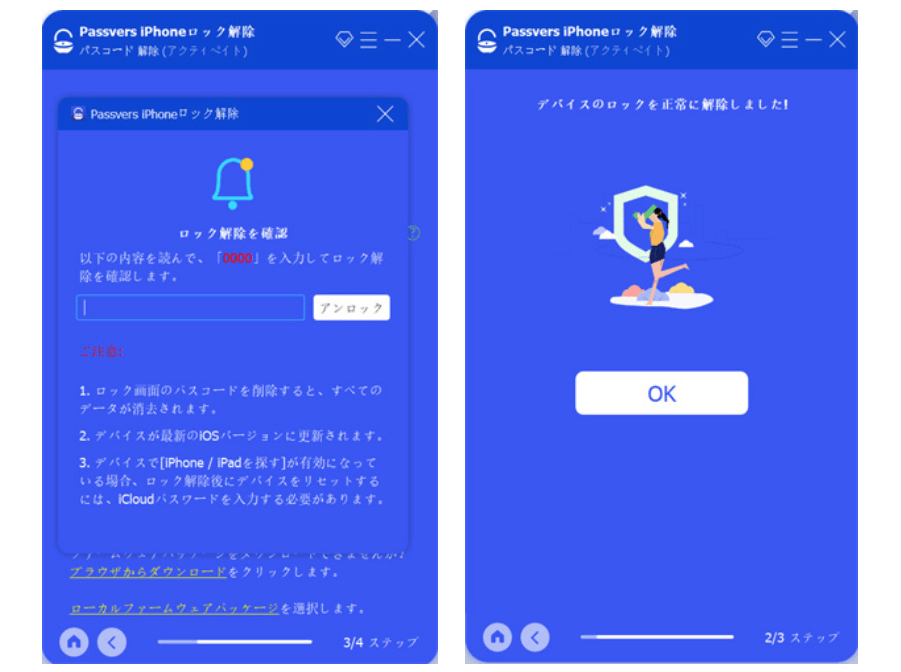
「Passvers iPhoneロック解除」を使用すると、画面をスワイプできない場合に最も効果的に画面ロックを解除できます。iPhoneでスライドする必要がなく、MacやWindowsパソコンで数クリックするだけで、簡単に画面ロックを解除することができますので、ぜひ試してみてください。
ヒント:
このiPhoneロック解除ソフトを使用すると、iPhoneのデータが失われる可能性があります。事前にiTunesまたはiCloudでバックアップを作成し、バックアップからデータを復元することをお勧めします.
対処法4、 iPhoneのズーム機能をオフにする
iPhoneでスワイプができない原因が画面の拡大表示にある場合は、ズーム機能をオフにすることで問題が解決され、再発防止につながります。
ステップ1、 iPhoneで「設定」>「アクセシビリティ」順番にタップしてください。
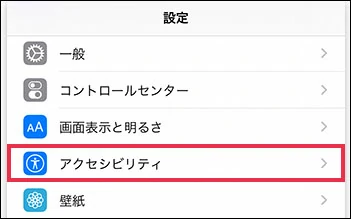
ステップ2、アクセシビリティ画面で「ズーム」を選択します。
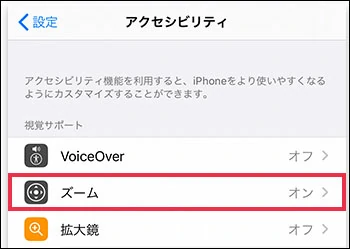
ステップ3、「ズーム機能」をオフにします。
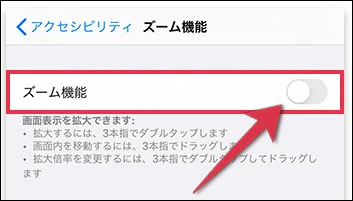
対処法5、Appleサポートに連絡する
iPhoneが物理的に損傷してスライドできない場合、またはiPhoneの画面がスワイプできない問題が上記の方法で自分で解決できない場合は、公式サイトでチャットするか、Appleのサポートに電話することができます。これには多くの時間と費用がかかる可能性があります。
まとめ
以上、iPhoneのロック画面がスワイプできないためロックを解除できない場合の原因と解決策をご紹介しました。 iPhoneがスライドできない理由に応じて、紹介された様々な解決方法を試すことができます。「Passvers iPhoneロック解除」を使えば、スワイプ操作なしで、簡単で素早くiPhone画面ロックを解除できます。すぐに無料でダウンロードしてお試しください!
人気記事